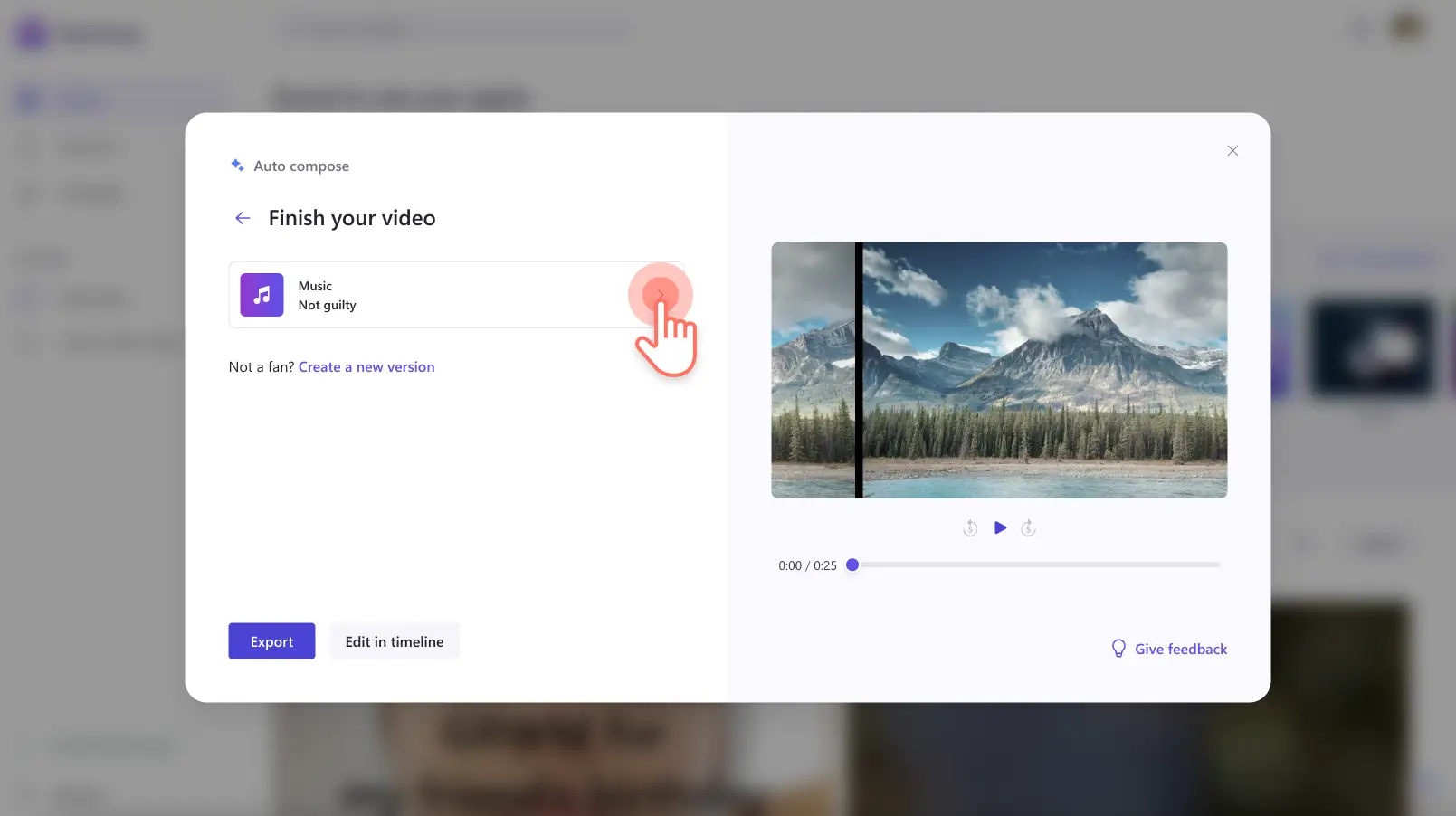Perhatian!Konten ini relevan untuk Clipchamp untuk akun pribadi.Coba type: entry-hyperlink id: 6aywL1ughjDB4YCcquEt1H jika Anda mencari informasi tentang Clipchamp untuk akun kerja.
Di halaman ini
- Bagaimana cara kerja editor video AI?
- Untuk siapa fitur pembuatan otomatis ini?
- Ide video mudah dengan pembuatan otomatis di Clipchamp
- Cara menggunakan fitur pembuatan otomatis di Clipchamp
- Membuat beberapa video dengan fitur pembuatan otomatis
- Sesuaikan video buatan AI Anda di Clipchamp
- Jelajahi fitur yang didukung AI lainnya di Clipchamp
Sapa editor video AI yang kini ada di Clipchamp. Salurkan hasrat menjadi sutradara Anda dengan fitur pembuatan otomatis baru yang dapat dengan mudah membuatkan Anda video singkat yang menarik.
Cukup unggah foto dan video Anda, pilih gaya video, lalu biarkan AI kami membuatkan Anda video yang tampak profesional. Ubah kenangan dari peristiwa hidup, perjalanan, atau liburan Anda menjadi video yang menarik perhatian di media sosial.
Fitur pembuatan otomatis dapat dinikmati oleh semua pengguna melalui browser atau aplikasi Microsoft Clipchamp. Pelajari cara menggunakan pembuatan otomatis di Clipchamp.
Bagaimana cara kerja editor video AI?
Editor video AI di Clipchamp dapat memahami adegan di media Anda, seperti visual, audio, dan cerita, serta dapat menentukan cara terbaik untuk mengedit dan menyusunnya guna membuat video yang menarik. Pengguna dapat membuat secara otomatis peragaan slide, video montase, dan video singkat dalam kualitas tinggi 1080p.
Gunakan Clipchamp untuk membuat video menggunakan AI secara aman. File akan tetap berada komputer Anda dan tidak digunakan untuk tujuan pelatihan apa pun.
Untuk siapa fitur pembuatan otomatis ini?
Semua orang! Baik merupakan pemula maupun profesional, Anda dapat menggunakan fitur ini.
Jika Anda adalah pemula dalam pengeditan video, biarkan editor video AI menangani bagian kreatif dan teknis untuk Anda, hanya dengan beberapa klik.
Ini juga merupakan fitur hebat bagi mereka yang kesulitan mendapatkan inspirasi tentang cara terbaik menyusun media dan membuat video yang menarik. Fitur video AI di Clipchamp dapat membuatkan Anda beberapa video kreatif. Jadi, saat Anda tidak menyukai video yang pertama, Anda akan langsung mendapatkan yang baru tanpa harus menambahkan kembali media.
Terakhir, jika Anda adalah editor video profesional dan ingin meningkatkan jumlah video, fitur pembuatan otomatis dapat membantu Anda membuat beberapa video unik dalam hitungan menit. Anda juga dapat meminta editor video AI untuk memilih tema agar pembuatan video menjadi lebih cepat.
Ide video mudah dengan pembuatan otomatis di Clipchamp
Ubah video dan foto biasa menjadi video yang menawan
Buat rekaman perjalanan dan liburan menjadi video yang menarik
Buat cerita media sosial singkat dari video berdurasi panjang
Ubah video ulang tahun, acara, atau perayaan Anda menjadi video peragaan slide yang menakjubkan
Cara menggunakan fitur pembuatan otomatis di Clipchamp
Langkah 1. Buat video dengan AI
Setelah Anda masuk ke Clipchamp, klik tombol buat video dengan AI.
Langkah 2. Tambahkan media Anda
Beri nama untuk video terlebih dahulu. Ketikkan nama video di bilah judul.
Kemudian, unggah file media dengan mengeklik tombol klik untuk menambah atau seret dan lepaskan. Anda juga dapat menarik dan melepaskan video ke jendela media.
Jika video selesai dimuat dan Anda siap untuk mulai membuat video pembuatan otomatis, klik tombol mulai.
Langkah 3. Beri tahu tentang gaya video Anda
Pilih dari serangkaian gaya video agar pembuatan otomatis dapat lebih memahami tema dan preferensi estetika Anda. Gunakan tombol jempol ke atas berwarna hijau dan tombol jempol ke bawah berwarna merah untuk membagikan preferensi Anda. Pilih dari gaya seperti elegan, berani, bersemangat, dan lainnya. Anda juga dapat mengeklik tombol pilihkan untuk saya jika ingin AI memilihkan gaya yang paling sesuai dengan media Anda.Jika Anda siap untuk melanjutkan, klik tombol berikutnya.
Langkah 4. Pilih rasio aspek dan durasi video Anda
Pilih rasio aspek lanskap atau potret, lalu pilih durasi video Anda. Durasi video disarankan berdasarkan kombinasi yang paling sesuai dengan media Anda. Setelah selesai, klik tombol berikutnya. Anda juga dapat mempratinjau video di jendela ini dengan mengeklik tombol putar.
Langkah 5. Pilih musik latar belakang
AI akan secara otomatis memilih trek latar belakang untuk Anda. Jika ingin menggantinya, klik tombol musik.
Klik tombol pratinjau pada file audio untuk mendengarkan trek tersebut. Klik file audio untuk memilih musik baru, lalu klik panah kembali untuk kembali ke jendela awal.
Pratinjau video Anda menggunakan tombol putar sebelum mengekspornya.
Langkah 6. Simpan video Anda
Jika sudah puas dengan video baru Anda, klik tombol ekspor untuk menyimpan video.
Video akan otomatis diekspor di halaman ekspor Clipchamp. Anda dapat membagikan video langsung ke media sosial seperti YouTube dan TikTok menggunakan integrasi kami atau mengunggahnya ke OneDrive pribadi Anda.
Membuat beberapa video dengan fitur pembuatan otomatis
Anda dapat meminta editor video AI untuk membuatkan video baru dengan mengeklik tombol buat versi baru. Gunakan tombol ini jika Anda tidak puas dengan hasilnya atau ingin membuat video baru menggunakan media yang sama.
Fitur pembuatan otomatis dapat menyarankan tata letak video yang berbeda seperti layar terpisah dan efek video menarik seperti transisi dan stiker. Ini sangat membantu bagi pengguna yang ingin membuat konten media sosial secara massal seperti Cerita Facebook dan Instagram.
Sesuaikan video buatan AI Anda di Clipchamp
Anda juga dapat terus mengedit video di dalam Clipchamp untuk mendapatkan fitur yang lebih eksklusif seperti teks animasi, overlay stiker, dan keterangan. Klik tombol edit di lini masa untuk melanjutkan pengeditan.
Untuk bantuan lebih lanjut, lihat artikel bantuan pembuatan otomatis.
Jelajahi fitur yang didukung AI lainnya di Clipchamp
Kombinasikan video buatan AI Anda dengan efek video AI lainnya di dalam Clipchamp.
Ucapan ke teks: Pembuat sulih suara AI menyediakan 400 suara realistis dalam berbagai bahasa di seluruh dunia, memungkinkan Anda menyesuaikan gaya dan nada suara agar sesuai dengan kebutuhan video.
Pembuat subtitel: Fitur keterangan otomatis membantu Anda mentranskripsikan audio apa pun dialek atau aksen Anda. Anda juga dapat mengunduh transkrip subtitel dan membuat konten Anda lebih mudah diakses oleh audiens global.
Pelatih pembicara: Fitur AI ini membantu meningkatkan keterampilan berbicara dan presentasi video Anda dengan memberikan umpan balik secara real time saat merekam dari kamera.
Jika Anda siap untuk membuat video dengan lebih cepat dan merasakan keajaiban film AI, coba Clipchamp gratis atau unduh Clipchamp versi aplikasi Windows.